Während das Anhören von Liedern heutzutage dank zahlreicher Audio-Streaming-Plattformen wie Spotify relativ einfach geworden ist, ist die Kontrolle ihrer Spezifikationen noch nicht so weit. Für viele Benutzer ist dies jedoch ein großes Problem.

Schließlich sind schnellere Lieder fesselnder und energiegeladener und rufen bei den Menschen Gefühle von Spaß und Aufregung hervor. Das ist einer der Gründe, warum die beschleunigten Songs in den Videos, die auf Social-Media-Plattformen wie TikTok gepostet werden, so eingängig sind und gerne geteilt werden.
Wenn Sie eine schnellere Version des Songs wünschen, aber nicht unbedingt einen vorgefertigten Remix mit zusätzlichen Effekten, sollten Sie ihn manuell beschleunigen.
Wenn das für Sie ein Grund zur Sorge ist, machen Sie sich keine Sorgen. In diesem Beitrag finden Sie die besten Lösungen und die beste Software, um die Musik auf Spotify zu beschleunigen, indem Sie die reichhaltige Song-Bibliothek von Spotify nutzen. Lassen Sie uns fortfahren.
ausprobieren!
In diesem Artikel
- Wie beschleunigt man Songs auf Spotify?
- Methode 1: Ändern der Wiedergabegeschwindigkeit im Spotify Web Player
- Methode 2: Beschleunigen/Verlangsamen von Audio-Dateien in der Spotify-App
- Wie man die Geschwindigkeit von Audio auf Spotify für die weitere Videobearbeitung ändert - Vollständige Anleitung
- FAQs über Spotify Musik
Teil I. Wie beschleunigt man Songs auf Spotify?
Überlegen Sie zunächst, ob die Änderung der Geschwindigkeit eines Songs auf Spotify direkt auf die Plattform anwendbar ist. Die Antwort darauf ist nein. Zum Zeitpunkt der Erstellung dieses Artikels müssen Spotify oder andere bekannte Webseiten für Audio-Streaming noch die Funktion zur Anpassung der Wiedergabegeschwindigkeit anbieten. Dies gilt sowohl für die Web- als auch für die mobile Version beim Streaming von Songs.
Es gibt zwar keine direkte Funktion zum Anpassen der Wiedergabegeschwindigkeit von Spotify-Songs oder sogar Podcasts, aber Sie können den Zugriff auf die Spotify-Wiedergabegeschwindigkeit des Spotify Web Players verwenden. Dies ist eine Google Chrome-Erweiterung, die es Nutzern ermöglicht, Spotify-Songs zu beschleunigen, hauptsächlich in der Web-App-Version.
Diese Erweiterung wurde jedoch zuletzt im Oktober 2019 aktualisiert. Bei der Verwendung könnten Sie also einige Probleme feststellen.
Methode 1: Ändern der Wiedergabegeschwindigkeit im Spotify Web Player
Im Folgenden finden Sie die wichtigsten Schritte, die Sie befolgen sollten, um Ihre Musik über den Spotify Web Player zu beschleunigen:
Schritt 1: Gehen Sie zum Google Chrome Web Store und suchen Sie nach der Erweiterung "Spotify Playback Speed Access".
Schritt 2: Tippen Sie auf die Schaltfläche "Zu Chrome hinzufügen".
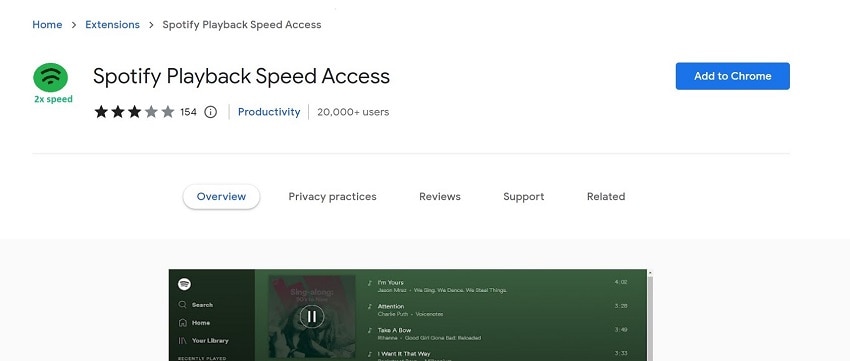
Schritt 3: Rufen Sie den Spotify Webplayer auf Ihrem Gerät auf und loggen Sie sich in Ihr Spotify-Konto ein.
Schritt 4: Tippen Sie auf das Symbol mit dem Dreieck und erhöhen/verringern Sie die Wiedergabegeschwindigkeit der Titel während der Wiedergabe.

Methode 2: Beschleunigen/Verlangsamen von Audio-Dateien in der Spotify-App
Es ist auch möglich, die Musik-App Spotify mit dieser Lösung zu verlangsamen, aber hauptsächlich für Podcasts, nicht für Songs. Hier sind die wichtigsten Schritte für den Prozess.
Für mobile Benutzer:
Schritt 1: Öffnen Sie die Spotify-App auf Ihrem Smartphone > wählen Sie einen Podcast.
Schritt 2: Wenn die Wiedergabe des Audios beginnt, können Sie auf die Schaltfläche "Geschwindigkeit ändern" unten links auf dem Bildschirm klicken. Wählen Sie Ihre bevorzugte Geschwindigkeit.
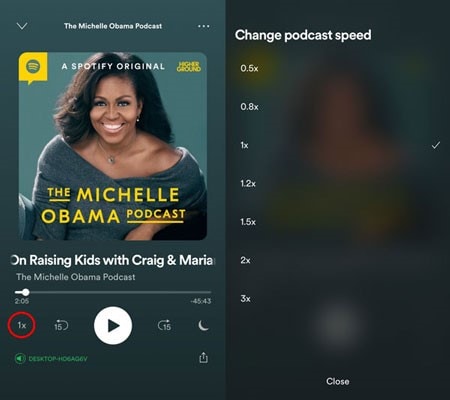
Für Desktop-Benutzer:
Schritt 1: Greifen Sie über Ihr Desktop-Gerät auf die Spotify-App zu. Öffnen Sie einen Podcast und starten Sie die Wiedergabe einer Episode.
Schritt 2: Klicken Sie auf das Symbol "Geschwindigkeit ändern" mit der Markierung 1x. Tippen Sie darauf, um Ihre bevorzugte Audio-Geschwindigkeit zu wählen.
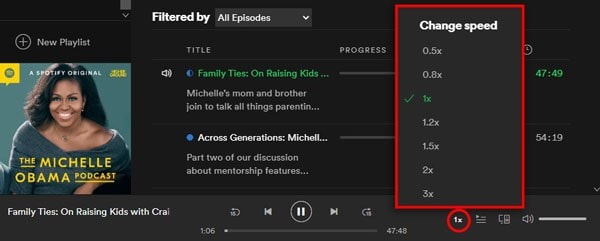
Teil II. Wie man die Geschwindigkeit von Audio auf Spotify für die weitere Videobearbeitung ändert - Vollständige Anleitung
Wenn es um Spotify und seine Nutzer geht, nutzen viele die Software für mehr als nur die Musikwiedergabe oder das Anhören von Podcasts. Einige Benutzer benötigen für die Videobearbeitung Songs von weltweiten Künstlern, die auf Spotify verfügbar sind. Das liegt an der riesigen Bibliothek mit hochwertigen Musiktypen in der Software.
Das Hinzufügen eines Soundtracks zum Video kann Szenen in Videos positiv verstärken, wie z.B. eine romantische Melodie für ein Flitterwochenvideo oder eingängige Melodien für Produktwerbungsprojekte. Um die Geschwindigkeit des Songs zu ändern, sollten Spotify-Nutzer also die Schritte kennen und die entsprechende Software verwenden, um die Musik für die Videobearbeitung herunterzuladen.
Es ist möglich, dies in zwei Phasen zu tun: Sie können die Songs mit speziellen Apps auf verschiedenen Plattformen offline herunterladen. Dann müssen Sie eine hochwertige Videobearbeitungssoftware verwenden, um sie auf das Video Ihrer Wahl anzuwenden. Lassen Sie uns die Schritte für beides besprechen.
Schritt 1 Laden Sie die Musik von Spotify herunter
Die erste Stufe im Zusammenhang mit der Beschleunigung von Songs für die Videobearbeitung durch Spotify ist das Abrufen des Audio-Tracks aus der Spotify-Bibliothek. Derzeit ist es nicht möglich, die Songs auf dieser Plattform für einen Offline-Nutzer über die App herunterzuladen, insbesondere nicht mit einem kostenlosen Konto. Es sind jedoch auch andere Tools und Versionen verfügbar.
Auf dem Desktop - Musify verwenden
Musify ist eine wertvolle Software für Mac- und Windows-Benutzer, um Songs von Spotify auf den Desktop herunterzuladen. Sie können von dieser Webseite auch Wiedergabelisten und Alben abrufen sowie Mediendateien von vielen anderen kompatiblen Plattformen erwerben.
Sie können Ihre Alben und Songs auf Spotify in verschiedene Songformate konvertieren. Erwarten Sie, dass die Qualität der Songs nach dem Konvertierungsprozess sehr hoch bleibt, weshalb viele Benutzer diese Software bevorzugen, um Spotify-Songs offline zu erhalten.
Die besten Funktionen von Musify:
- Es unterstützt viele Audio-Formate für die Konvertierung, wie WAV, MP3, M4A und FLAC.
- Eine unbegrenzte Anzahl von Konvertierungen ist möglich.
- Eine unbegrenzte Anzahl von Konvertierungen ist möglich.
- Die verfügbaren Songtexte werden automatisch zusammen mit dem Audio heruntergeladen.
- Diese App ändert nicht die Daten der ID3-Tags wie Titel, Künstler, Songnamen, etc.
Wie bentutz man sie?
Die Schritte hierzu sind wie folgt:
Schritt 1: Installieren Sie die Musify-Software auf Ihrem Gerät.
Schritt 2: Klicken Sie in Ihrem Browser auf die Spotify-Plattform über den Link: https://open.spotify.com/.
Schritt 3: Suchen Sie den Song, den Sie herunterladen möchten und kopieren Sie seine URL.
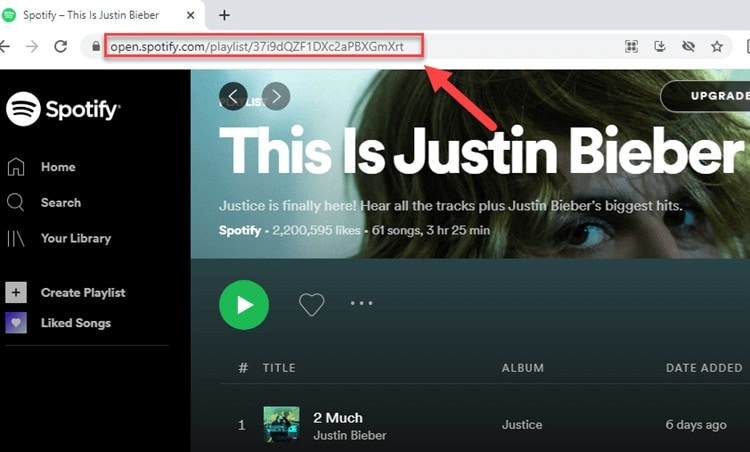
Schritt 4: Warten Sie einige Sekunden, bis der Vorgang abgeschlossen ist und wählen Sie dann den in Musify angezeigten Titel aus.
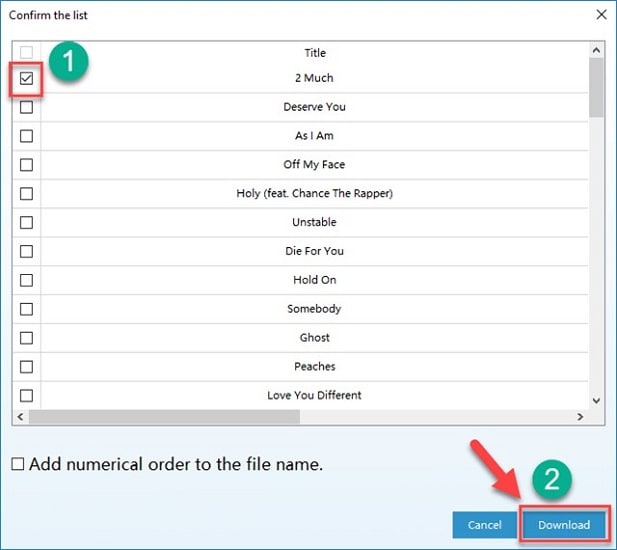
Schritt 5: Tippen Sie auf die Download Schaltfläche.
Auf dem Handy - Spotify Premium verwenden
Spotify bietet seinen Nutzern sowohl die kostenlose als auch die Premium-Version an. Wer ein Premium-Konto hat, kann Songs zum Offline-Hören herunterladen und in der besten verfügbaren Qualität nutzen. Nutzer mit einem der kostenpflichtigen Premium-Tarife erhalten auch Vorteile wie keine Werbung zwischen den nacheinander abgespielten Titeln, etwas, womit Nutzer der kostenlosen Versionen oft zu kämpfen haben.
Bemerkenswerte Funktionen der Premium-Version:
- Nutzen Sie die Vorteile der On-Demand-Wiedergabe von Songs.
- Laden Sie die Songs herunter und hören Sie sie an jedem beliebigen Ort, mit oder ohne aktive Internetverbindung.
- Die Spotify Kids-Version bietet einen separaten Bereich für Songs, die für ein jüngeres Publikum geeignet sind.
- Es stehen mehrere Tarife mit einer Offline-Download-Option für eine Einzelperson, ein Paar und eine Familie zur Verfügung.
- Einige Nutzer erhalten mit dem Studententarif Unterstützung für Hulu- und Showtime-Inhalte.
Wie benutzt man sie?
Im Zusammenhang mit der Beschleunigung von Songs auf Spotify sollten Sie hier mit einem Premium-Konto für Spotify über diese Schritte Songs herunterladen:
Schritt 1: Öffnen Sie die Spotify-App auf Ihrem iOS- oder Android-Gerät.
Schritt 2: Gehen Sie zu Ihre Bibliothek > Lieblingslieder.

Schritt 3: Tippen Sie in diesem Bereich auf den Schalter "Songs herunterladen" im oberen Bereich des Bildschirms, um diese Funktion zu aktivieren. Alle Songs werden offline gespeichert.
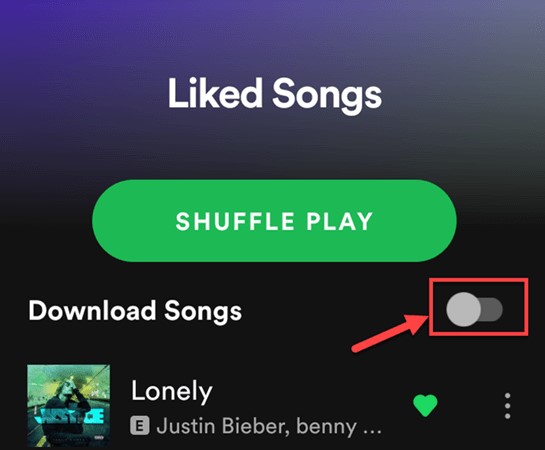
Schritt 4: Um einen bestimmten Song auf Spotify herunterzuladen, klicken Sie auf die Suchen Schaltfläche am unteren Rand des Bildschirms und suchen Sie den gewünschten Song im Textfeld.
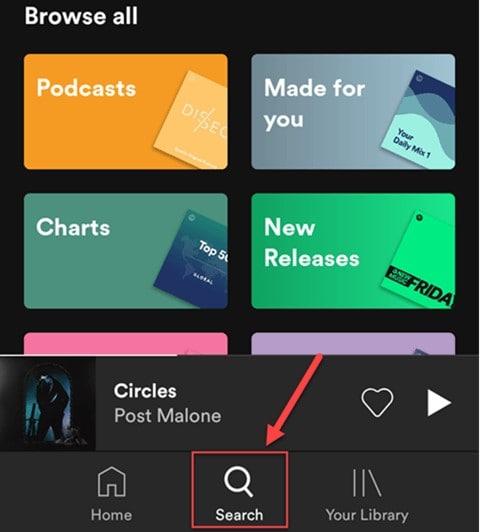
Schritt 5: Klicken Sie auf das Symbol mit den drei Punkten am oberen Rand und wählen Sie die Download Schaltfläche aus der Dropdown-Liste.
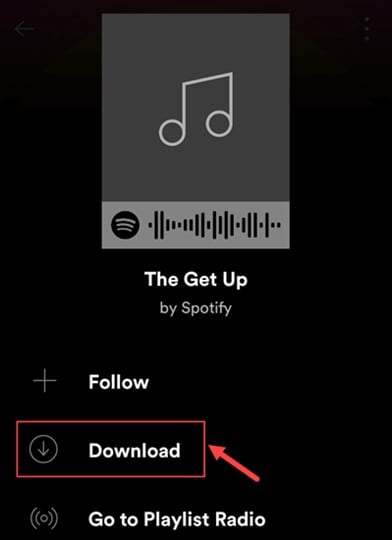
Schritt 2 Importieren Sie die Audiodatei in Filmora
Nachdem Sie die Musikdateien von Spotify nach Ihren Wünschen heruntergeladen haben, können Sie mit der Bearbeitung des Videoprojekts beginnen. Eine der besten Software-Optionen für beeindruckende, benutzerfreundliche und fortschrittliche Videobearbeitung ist Wondershare Filmora. Die Software kann auf Desktop-Geräten unter macOS oder Windows-Betriebssystemen verwendet werden und verfügt über eine leicht zu navigierende Benutzeroberfläche mit manuellen Anpassungen und KI-basierten automatischen Bearbeitungsfunktionen.
Neben dem Hinzufügen von voreingestellten Effekten und Übergängen zum Video können Sie mit dieser Software auch die Spotify-Musik beschleunigen. Die App bietet verschiedene Funktionen zur Audiobearbeitung, wie z.B. Audio-Synchronisierung, Auto Beat Synchronisierung und Geschwindigkeitsanpassung. Nachdem Sie die Videodatei und die (von Spotify heruntergeladene) Audiodatei in die Zeitleiste des Editors importiert haben, können Sie per Drag & Drop direkt Voiceover und Hintergrundsound hinzufügen.
Wie importiert man Musikdateien in die Filmora Editor Zeitleiste?
Schritt 1: Installieren und starten Sie die Filmora Software auf Ihrem Mac oder Windows Gerät.
Schritt 2: Klicken Sie in der oberen Symbolleiste auf die Medien Option. Auf einem Windows-Gerät können Sie auf eine beliebige Stelle im Medienfenster tippen. Für Mac-Benutzer ist es wichtig, auf das Plus (+) Symbol unter dem Medienfenster zu tippen.
Schritt 3: Fügen Sie die Audiodatei, die Sie von Spotify heruntergeladen haben, in den Editor ein.
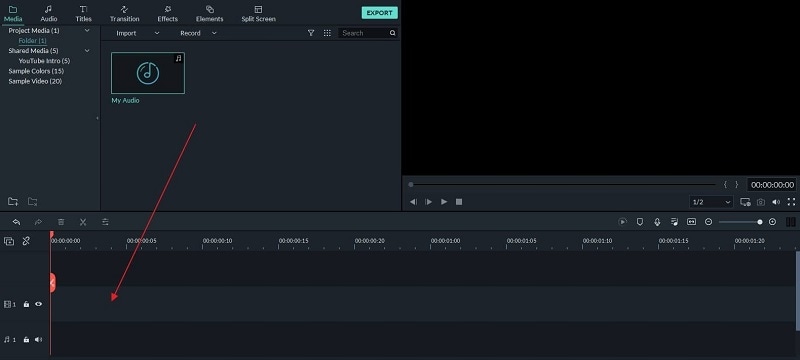
Schritt 4: Halten Sie die Audiodatei im Bereich Bibliothek, ziehen Sie sie auf die Zeitleiste des Editors und legen Sie sie dort ab.
Schritt 3 Audio in Filmora beschleunigen/verlangsamen
Als Nächstes sollten Sie während der Videobearbeitung über die Filmora Software Schritte zur Beschleunigung von Songs auf Spotify unternehmen. Beachten Sie, dass die Audio-Tonhöhe stagniert, wenn Sie einen Wert zwischen 0,5x und 5x wählen. Einige tonhöhenbasierte Variationen sind möglich, wenn Sie einen höheren oder niedrigeren Wert als diesen Bereich wählen.
Die Schritte für diesen Prozess werden im Folgenden beschrieben.
Schritt 1: Klicken Sie auf die Audiospur in der Zeitleiste des Filmora Editors.
Schritt 2: Tippen Sie auf das Tachometer Symbol in der Symbolleiste über der Zeitleiste.
Schritt 3: Bewegen Sie den Mauszeiger über die Option Langsam, um die Geschwindigkeit zu verringern oder über die Option Schnell, um die Geschwindigkeit zu erhöhen.
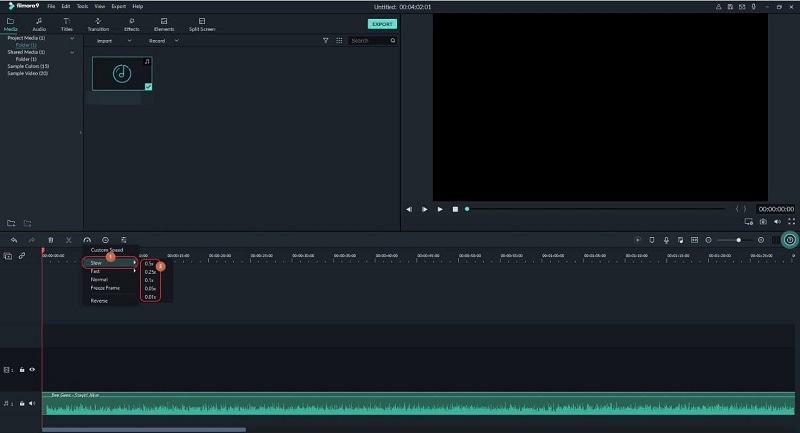
Schritt 4 Audio umkehren oder eigene Geschwindigkeit einstellen
Sie können in der Filmora App die Geschwindigkeit des Audios anpassen und die Wiedergabe umkehren. Diese Punkte sind auch wichtig, wenn es darum geht, wie Sie die Songgeschwindigkeit auf Spotify ändern.
Schritt 1: Tippen Sie auf den Tachometer in der Zeitleiste und wählen Sie "Benutzerdefinierte Geschwindigkeit".
Schritt 2: Im Dialogfeld "Benutzerdefinierte Geschwindigkeit" können Sie den Song anpassen. Bewegen Sie den Cursor unabhängig voneinander nach rechts, um die Geschwindigkeit zu erhöhen oder nach links, um sie zu verringern.
Schritt 3: Tippen Sie auf die Rückwärtseffekt Funktion, um die Rückwärtswiedergabe des Videos zu aktivieren.
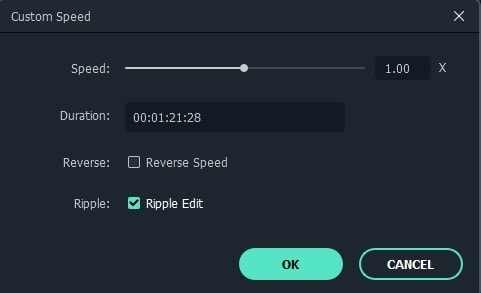
Schritt 5: Weitere Videobearbeitung
Nachdem Sie die Änderungen an der Audio- und Videogeschwindigkeit abgeschlossen haben, können Sie weitere Bearbeitungen am Video vornehmen. Verwenden Sie die Registerkarten wie Übergang, Effekte, Titel und Stock Media, um die Videodatei mit Übergangseffekten, voreingestellten Vorlagen, Titeldesignoptionen und Stock Media-Dateien für den Import zu optimieren.
Darüber hinaus gibt es weitere erweiterte Funktionen für die Bearbeitung, auf der Symbolleiste über der Zeitleiste des Editors und beim Rechtsklick auf den Videoclip. Wählen Sie zwischen verschiedenen Optionen wie Speed Ramping für Videos mit benutzerdefinierten Keyframe-basierten Sequenzen, Chroma-Key-Unterstützung für die Hintergrundentfernung, Audio-Equalizer/Stille-Erkennung und mehr.
Schritt 6: Herunterladen und Weitergeben der endgültigen Datei auf andere Plattformen oder offline
Schließlich können Sie Ihr bearbeitetes Videoprojekt auf Filmora herunterladen oder teilen.
Schritt 1: Klicken Sie auf die Exportieren Schaltfläche.
Schritt 2: Klicken Sie auf Lokal > MP4/andere Videoformate, um das Video auf Ihr Gerät herunterzuladen. Alternativ können Sie auch auf Vimeo oder YouTube klicken, um direkt hochzuladen, nachdem Sie die Konten mit der Software synchronisiert haben.
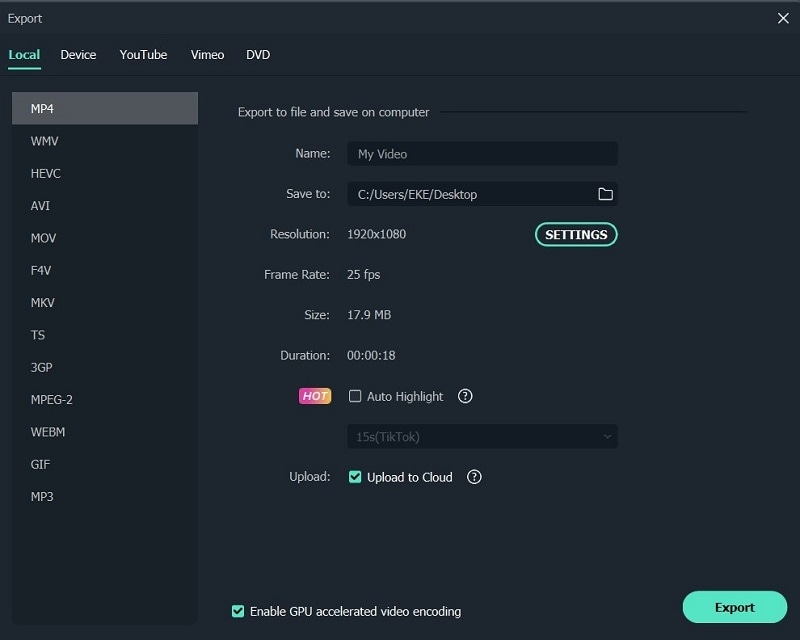
Schritt 3: Nehmen Sie Änderungen an den Einstellungen vor, wie z.B. Download-Ort, Qualität, etc.
Schritt 4: Klicken Sie nach Abschluss der Arbeiten erneut auf die Exportieren Schaltfläche.
FAQs über Spotify Musik
- Kann ich kostenlos Musik auf Spotify hören?
Ja, die Spotify-Plattform ist in der kostenlosen Version mit einer umfangreichen Bibliothek von Songs und Podcasts ausgestattet, die Sie anhören können. Sie können die Audiodateien jedoch nicht herunterladen und müssen eine stabile und aktive Internetverbindung verwenden, um die Songs zu streamen. Außerdem wird in regelmäßigen Abständen Werbung eingeblendet.
- Wo ist die Spotify-Musik auf meinem Telefon gespeichert?
Wenn Nutzer über die mobile App Musik auf Spotify herunterladen, werden die Songs innerhalb der App gespeichert. Sie müssen also die App öffnen, um die Lieder zu hören. Das liegt daran, dass der Cache der Songs heruntergeladen wird, wenn Benutzer sie offline von Spotify speichern. Auf Android-Telefonen ist der Download-Speicherort zum Beispiel der integrierte Android-Datenordner der Spotify-App.
Fazit
Spotify ist eine der besten Apps, die es für die hochwertige Wiedergabe von Musik verschiedener Art gibt. Allerdings können Sie damit nur die Musikgeschwindigkeit und die Podcasts direkt ändern. Sie müssen also eine Erweiterung verwenden, um die Wiedergabegeschwindigkeit von Titeln anzupassen oder ein Upgrade auf ein kostenpflichtiges Premium-Konto durchführen.
Außerdem können Sie separate Apps wie Musify und Filmora verwenden, um Songs von Spotify herunterzuladen und sie zu Videos zu verarbeiten. Die Schritte für jede Option werden erwähnt - befolgen Sie sie sorgfältig, um die besten Ergebnisse mit dem Verfahren zu erzielen.
 4,7
4,7







